L-GateでLTIに対応したアプリを利用するあたって、全体管理者管理画面での配信設定から、ユーザー画面でのアプリ起動までの手順をご説明します。
LTIを活用するメリットやLTIの仕組みについては、ベンダー様必見!L-GateとのLTI連携について をご覧ください。
LTI連携設定の流れ
| 流れ | 手順 | 作業者 |
|---|---|---|
| 1. アプリ配信の準備 | L-GateとLTI対応アプリの連携設定を行います。 1-1. アプリ配信を設定する お客様環境(テナント)に連携するアプリとの接続を追加します。 1-2. L-Gateに連携アプリの接続情報を設定する ・お客様環境ごとにLTI連携を設定いただく場合 ・L-Gateと連携アプリ間でLTI連携が設定済みの場合 ※基本的な接続設定はL-Gateと連携アプリ間で完了している場合でも、一部の設定値はお客様環境ごとに変わる場合があります。 1-3. 連携アプリにL-Gateの接続情報を設定する ・L-GateのLTI接続パラメータを確認する | 全体管理者 |
| 2. アプリの配信 | 教材・アプリの登録 ※ 別ページに移動します | 全体管理者 又は 学校管理者・教員 |
| 3. アプリの起動 | 教材・アプリを利用する ※ 別ページに移動します | 学校管理者・教員 又は 児童生徒 |
「アプリ配信の準備」について、手順に沿って記載します。
アプリ配信を設定する
LTIに対応したアプリを利用する場合は、全体管理者でアプリ配信の準備を行います。
1. 全体管理者管理画面で、「アプリ配信管理」をクリックします。
全体管理者管理画面へのサインインについては、「全体管理者管理画面にサインインする」をご覧ください。
「アプリ配信管理」画面が表示されます。
2.「新規作成」をクリックします。
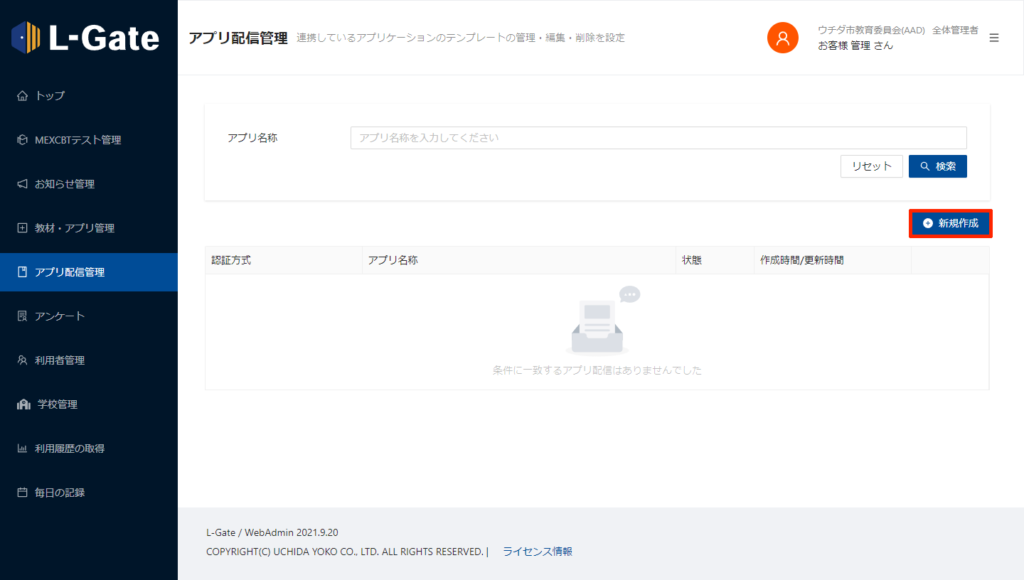
「アプリ配信の新規作成」画面が表示されます。
3. 以下の項目を入力または選択し、「保存」をクリックします。

「アプリ配信管理」画面に配信管理するアプリが作成されます。
| 項目 | 必須 | 説明 |
|---|---|---|
| ベースアプリ選択 | 必須 | ご利用になるアプリを選択してください。※1 アプリを選択すると「アプリの接続情報」の設定欄が表示される場合があります。詳しくは、下の「L-Gateに連携アプリの接続情報を設定する」をご覧ください。 |
| アプリの名称 | 必須 | アプリの名称を入力してください。 |
| 配信の状態 | 必須 | 配信の状態を選択します。 |
| 配信対象 | 必須 | 配信対象の学校を指定します。 学校を指定する場合は「配信対象を選択」を選択します。詳しくは、 「教材・アプリグループを全体管理者から配信する」の「配信対象を学校単位で指定するときは」の2. 「配信対象を選択」をクリックします。以降の説明をご覧ください。 |
※1 ベースアプリは、国際技術標準(LTI)を用いた接続がご利用いただけます。ご利用になるアプリがリストに表示されない場合は、営業までお問い合わせください。
L-Gateに連携アプリの接続情報を設定する
お客様環境ごとにLTI連携を設定いただく場合と、既にL-Gateと連携アプリ間で設定済みの場合があります。
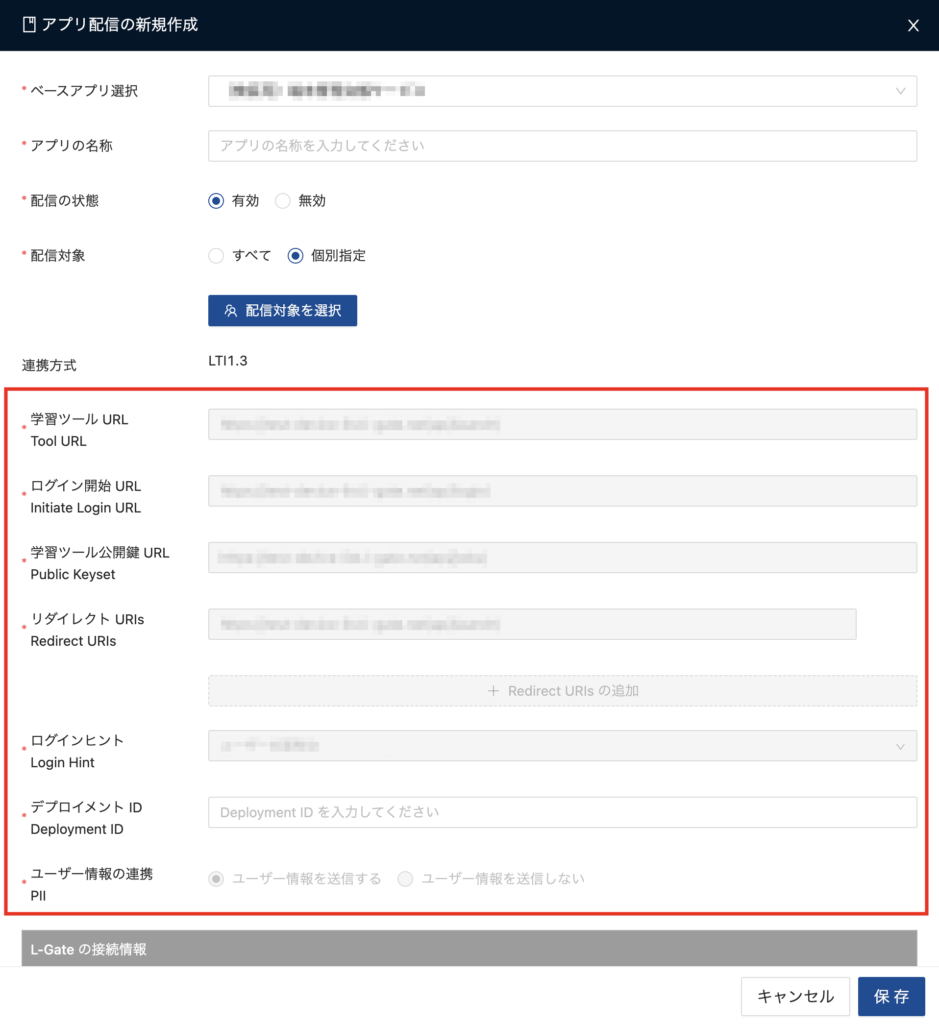
| 項目 | 必須 | 説明 |
|---|---|---|
| 学習ツールURL | 必須※ | 学習ツールURL(Tool URL)を入力します。 |
| ログイン開始URL | 必須※ | ログイン開始URL(Initiate Login URL)を入力します。 |
| 学習ツール公開鍵URL | 必須※ | 学習ツール公開鍵URL(Public Keyset)を入力します。 |
| リダイレクト URI | 必須※ | リダイレクトURI(Redirect Uris)を入力します。 複数項目の入力が可能です。 |
| ログインヒント | 必須※ | ログインヒント(Login Hint)を「ユーザーの固有ID」又は「ユーザーのログインID」から選択します。 |
| デプロイメントID | 必須 | デプロイメントID(Deployment ID)を入力します。 アプリによって「学校コード利用」か「個別指定」を選択できます。 項目自体が表示されない場合があります。 |
| ユーザー情報の連携 | 必須※ | ユーザー個人識別情報(PII : Personally Identifiable Information)の連携をするかを選択します。 |
※LTI接続パラメータは、変更できる場合と、変更できない場合があります。
それぞれのケースについて、設定項目を説明します。
【ご注意】
既存のLTI接続パラメータの設定を変更しても、配信中の教材・アプリには反映されません。教材・アプリの再登録が必要です。
お客様環境ごとにLTI連携を設定いただく場合
LTI接続パラメータの各項目をそれぞれ設定します。設定内容は学習ツール(アプリ)ベンダーにお問い合わせください。
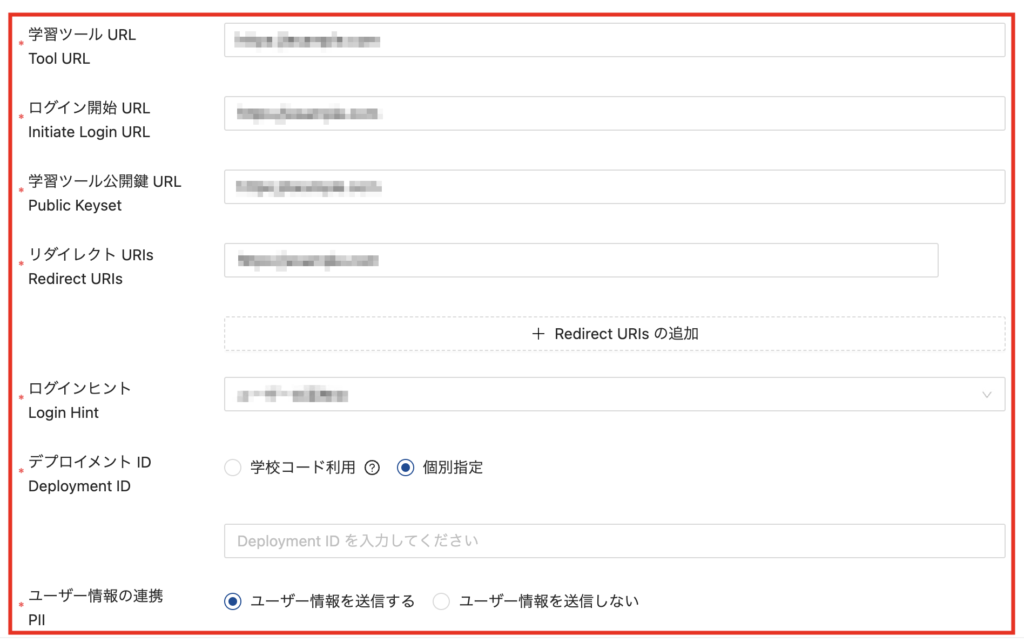
L-Gateと連携アプリ間でLTI連携が設定済みの場合
基本的な接続設定はL-Gateと連携アプリ間で完了していても、学習ツール(アプリ)によって、次の設定項目はお客様環境ごとに個別の設定が必要な場合があります。
・デプロイメントID
設定内容は学習ツール(アプリ)ベンダーにお問い合わせください。
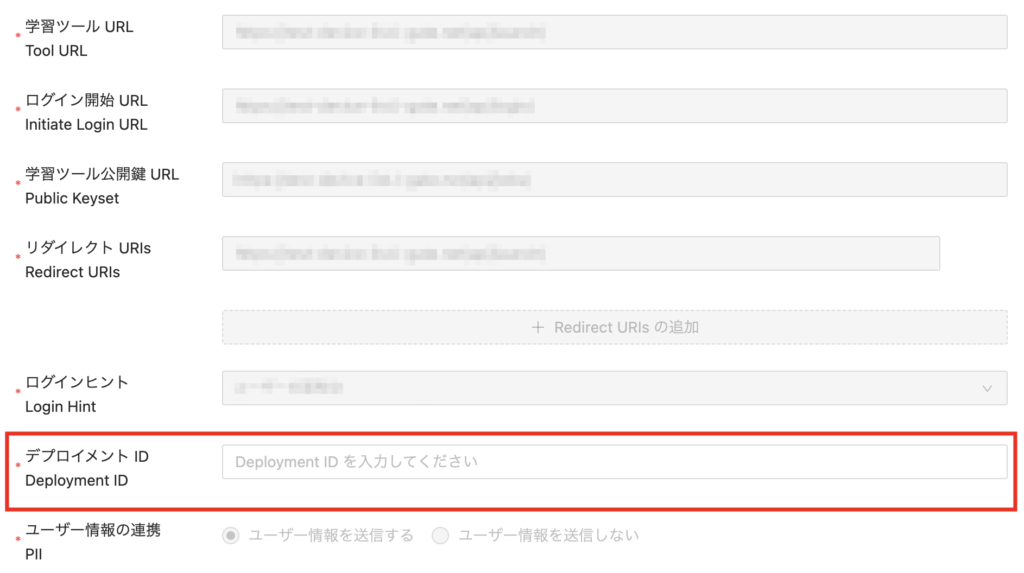
連携アプリにL-Gateの接続情報を設定する
前項で「お客様環境ごとにLTI連携を設定いただく場合」を行なった場合は、連携アプリにL-Gateの接続情報の設定が必要です。
L-Gateの接続情報は、作成したアプリ配信の編集画面より確認できます。学習ツール(アプリ)への設定方法は、学習ツール(アプリ)ベンダーにお問い合わせください。
1. アプリ配信の行の「編集」をクリックします。
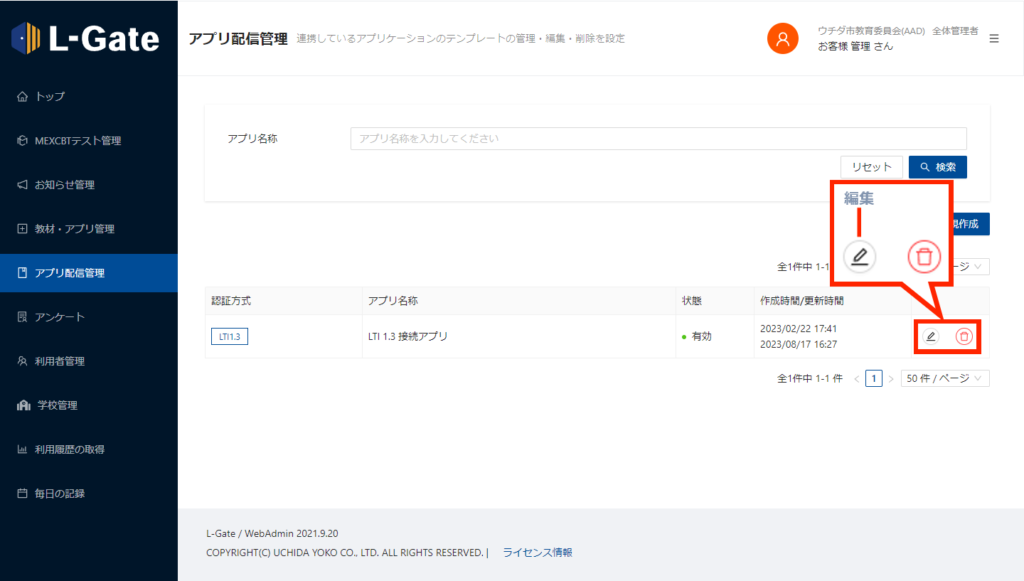
2.「アプリ配信の編集」画面に、「L-Gateの接続情報」が表示されます。
「接続パラメータ」はクリックすると展開でき、アプリ配信作成時に設定した内容が確認できます。
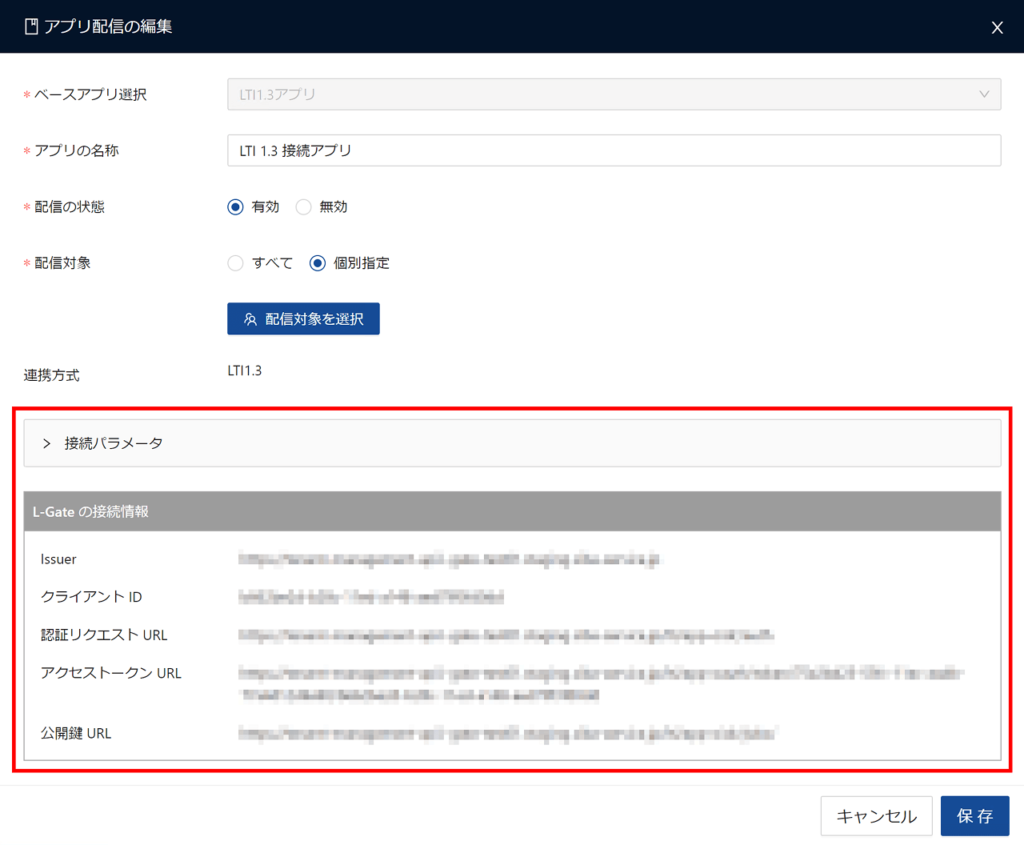
最終更新日: 2025年4月30日

